Cara Membuat System Restore Pada Windows 10 Dengan Mudah
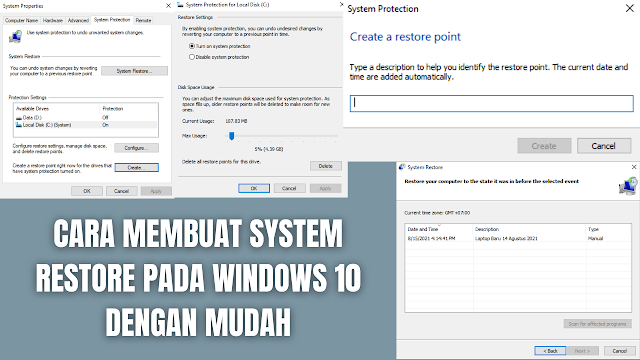 |
| Cara Membuat System Restore Pada Windows 10 Dengan Mudah |
Cara Membuat System Restore Pada Windows 10 Dengan Mudah
System Restore adalah sebuah fitur yang telah disediakan oleh Windows untuk memulihkan atau mengembalikan Sistem Windows ke pengaturan sebelumnya. Dengan adanya fitur ini akan membantu para penggunanya untuk mengembalikan keadaan pengaturan pada windows ke keadaan sebelumnya. Namun hal ini bisa berlaku apabila telah menyimpan restore point secara manual.
Maka dari itu sangat disarankan apabila telah membeli laptop baru, komputer baru, mereset, dan menginstal ulang windows untuk membuat system restore point. Agar mempermudah proses perbaikan atau mengembalikan peforma windows ke dalam keadaan seperti baru.
Cara Membuat System Restore Apabila Local Disk (C:)(System) Dalam Keadaan Protection On
- Pada taskbar pencarian windows silahkan tuliskan "Create A Restore Point"
- Pilih "Local Disk (C:)(System)"
- Pilih "Create"
- Pada tab baru, silahkan untuk "Mengisi Nama Dari System Restore" yang ingin disimpan, sebagai contoh "16 Agustus 2021"
- Tunggu proses sampai selesai
- Untuk mengecek system restore yang sudah tersimpan silahkan pilih "Kotak Bertuliskan System Restore" lalu pilih "Next" dan akan muncul system restore yang telah tersimpan.
Cara Membuat System Restore Apabila Local Disk (C:)(System) Dalam Keadaan Protection Off
Untuk membuat system restore point apabila local disk (c:)(system) dalam keadaan protection on, di antaranya adalah :
- Pada taskbar pencarian windows silahkan tuliskan "Create A Restore Point"
- Pilih "Local Disk (C:)(System)"
- Pilih "Configure"
- Pilih "Turn On System Protection", lalu pilih "Apply", dan pilih "Ok"
- Pilih lagi "Local Disk (C:)(System)"
- Pilih "Create"
- Pada tab baru, silahkan untuk "Mengisi Nama Dari System Restore" yang ingin disimpan, sebagai contoh "16 Agustus 2021"
- Tunggu proses sampai selesai
- Untuk mengecek system restore yang sudah tersimpan silahkan pilih "Kotak Bertuliskan System Restore" lalu pilih "Next" dan akan muncul system restore yang telah tersimpan.
Nah itu dia bagaimana cara membuat system restore pada windows 10 dengan mudah, melalui bahasan di atas bisa diketahui mengenai langkah di dalam membuat system restore pada windows 10. Mungkin hanya itu yang bisa disampaikan di dalam artikel ini, mohon maaf bila terjadi kesalahan di dalam penulisan, dan terimakasih telah membaca artikel ini."God Bless and Protect Us"
